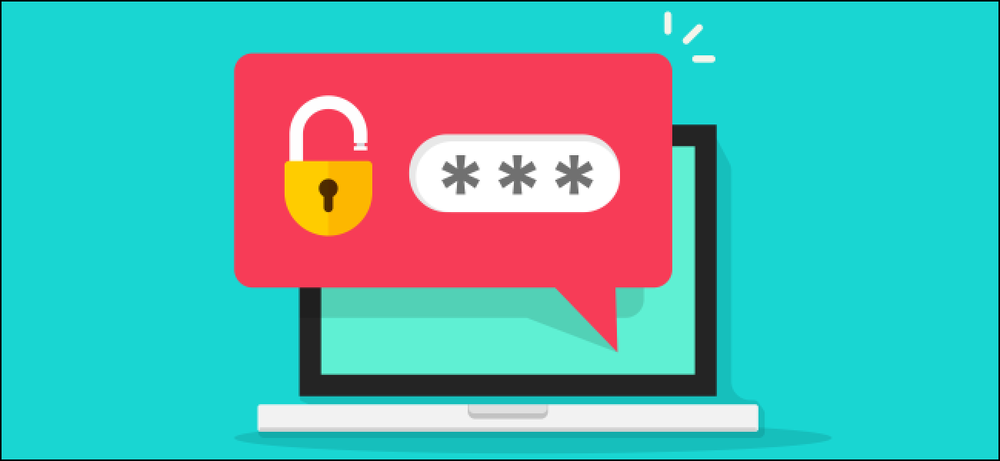Вы должны обновить до 64-битного Chrome. Это более безопасно, стабильно и быстро
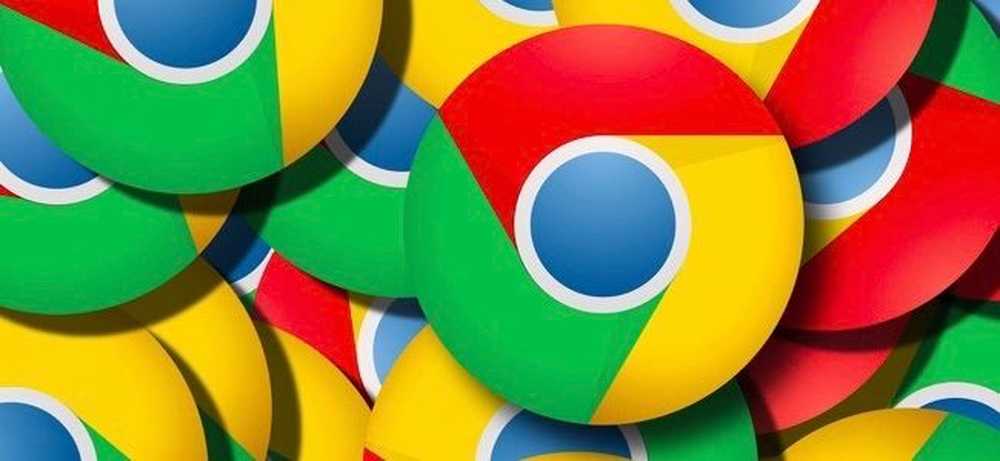
Использование Chrome в Windows? Есть большая вероятность, что вы все еще используете 32-битную версию. Вам следует перейти на 64-битную версию. Это более безопасно, не говоря уже о том, что быстрее и стабильнее.
Единственная причина не обновляться, если вы используете 32-разрядную версию Windows, которая не может запускать 64-разрядные программы, но большинство компьютеров, созданных за последние восемь лет или около того, должны быть совместимы с 64-разрядными. Тем не менее, даже если ваш компьютер совместим, Chrome не будет обновляться до 64-битной версии самостоятельно - вы должны загрузить его самостоятельно.
Почему 64-битная версия Chrome лучше
64-разрядные версии Windows более безопасны, и Chrome ничем не отличается. 64-разрядная версия Chrome имеет множество дополнительных функций безопасности. В оригинальном сообщении Google в блоге говорится, что они «способны гораздо эффективнее защищаться от уязвимостей, которые зависят от управления размещением объектов в памяти» в 64-разрядных версиях Chrome..
Кроме того, 64-разрядная версия Chrome включает в себя 64-разрядную версию Adobe Flash. Google работал с Adobe над улучшением защиты Flash от атак различного типа, и эти меры по снижению уязвимости более эффективны в 64-разрядных версиях Chrome..
Существуют и другие способы, с помощью которых Chrome ведет себя более безопасно в 64-разрядных версиях Windows, но у Google нет гладкой страницы, объясняющей все из них. Например, комментарий в этом сообщении об ошибке отмечает, что 64-разрядная версия Chrome обеспечивает дополнительную защиту от сторонних программных антивирусных программ, которые не должны касаться браузера, подключаясь к изолированным процессам Chrome. 32-разрядная версия Chrome не может использовать ту же технику.
Все еще не убежден? 64-битный Chrome также быстрее в различных веб-тестах. И, по словам Google, он в два раза стабильнее, с вдвое меньшим количеством сбоев, чем 32-битная версия на обычных веб-страницах..
Там нет реального недостатка для обновления
В 2014 году Google отметил, что «единственной существенной известной проблемой является отсутствие поддержки 32-битного плагина NPAPI». Это означало, что плагин Java и другие плагины браузера не будут работать на 64-битной версии Chrome. Тем не менее, Chrome больше не поддерживает любой тип подключаемых модулей NPAPI, начиная с Chrome 42, 32- или 64-разрядных.
(64-битная версия Chrome включает в себя 64-битный плагин Flash, и он будет нормально работать с веб-сайтами, использующими Flash.)
Если вы используете 64-разрядную версию Windows, вы должны использовать 64-разрядную версию Chrome. Мы не уверены, почему Google не обновил автоматически всех 64-разрядных пользователей Windows. Должно.
Как проверить, какую версию Chrome вы используете
Чтобы проверить, какую версию Chrome вы используете, нажмите кнопку меню в верхнем правом углу окна браузера Chrome, укажите «Справка» и выберите «О Google Chrome».
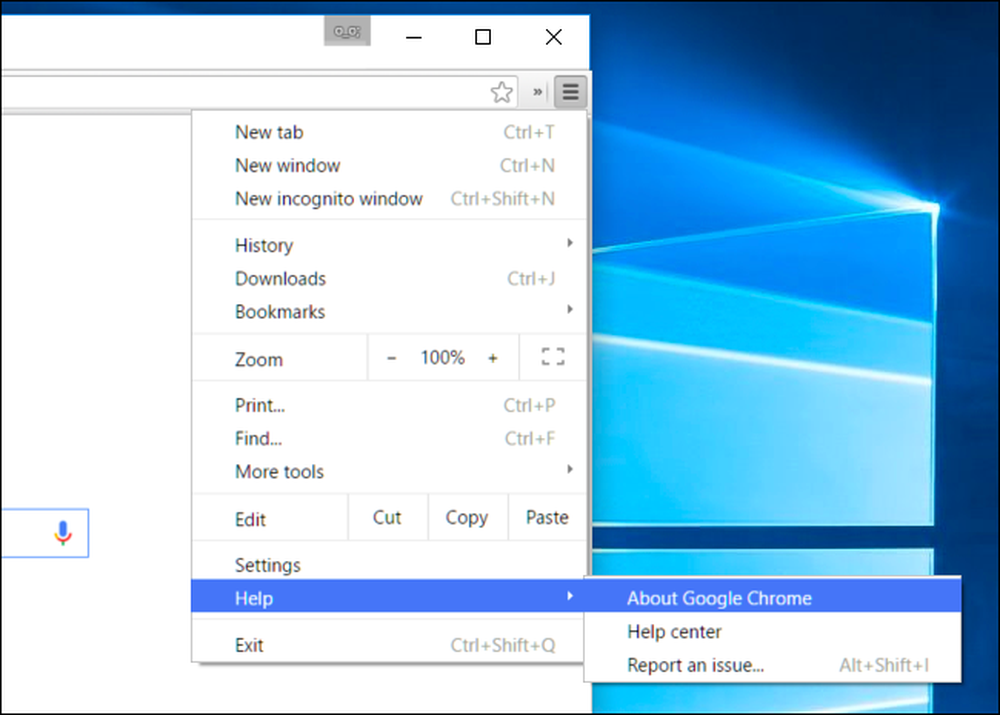
Посмотрите номер версии на странице, которая появляется. Если вы видите «(64-битную)» справа от номера версии, вы используете 64-битную версию Chrome.
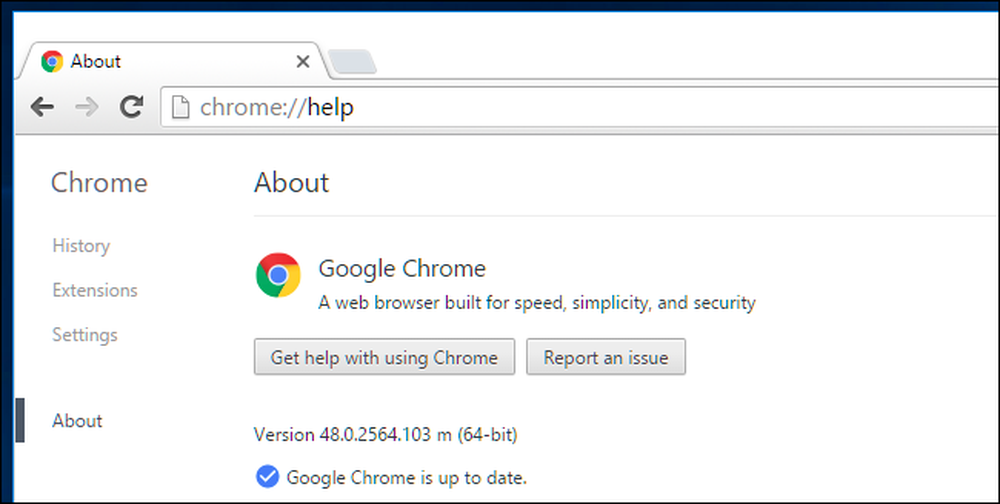
Если вы не видите ничего справа от номера версии, как на скриншоте ниже, вы используете 32-разрядную версию Chrome.
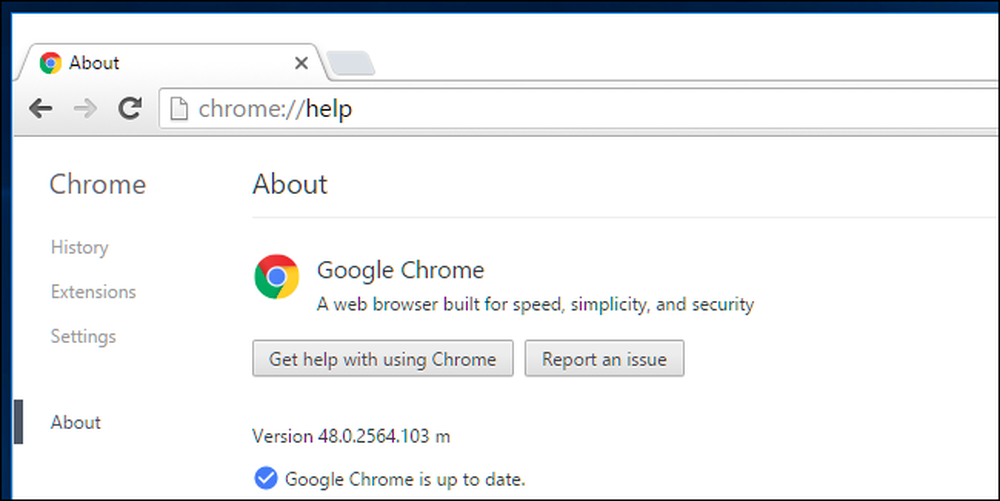
Как перейти на 64-битную версию
Переключение легко. Посетите страницу загрузки Chrome для Windows, чтобы получить его. После нажатия на ссылку для загрузки убедитесь, что на странице «64-битная» в разделе «Загрузить Chrome для Windows» указано. Всякий раз, когда вы загружаете Chrome в будущем, убедитесь, что здесь написано «64-битная»..
Если он не говорит о 64-битной, вы получаете 32-битную версию. Нажмите на ссылку «Загрузить Chrome для другой платформы» на странице и выберите 64-разрядную версию Chrome..
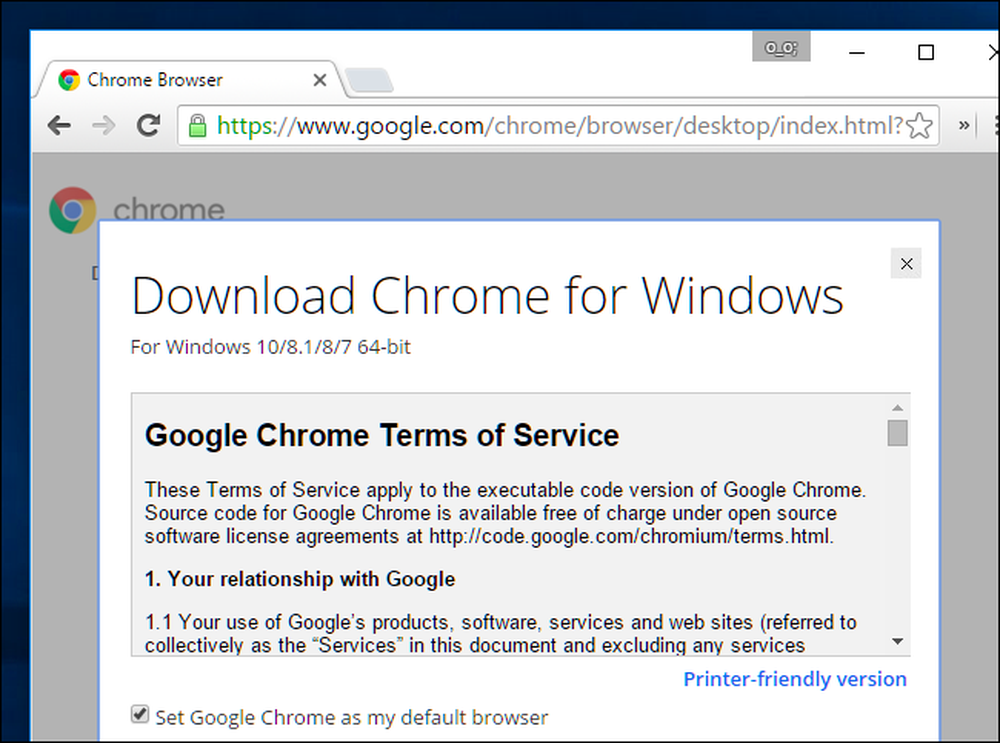
Закройте работающую версию Chrome и запустите установщик, который вы только что загрузили. Он автоматически установит 64-разрядную версию Chrome, заменив текущую 32-разрядную версию. Все ваши данные, настройки и расширения браузера останутся без изменений, поэтому вы ничего не потеряете. Chrome просто обновит свои программные файлы. Перейдите на страницу «О Google Chrome» снова после завершения установки, и теперь должно появиться сообщение о том, что вы используете 64-разрядную версию Chrome..
Если вы видите ошибку при запуске этого установщика, у вас установлена 32-битная версия Windows и вы не можете использовать 64-битную версию Chrome. Возможно, вы сможете перейти на 64-разрядную версию Windows, если ваше оборудование ее поддерживает.
Как насчет Mac и Linux?
Не используете Windows? Не волнуйтесь, вы все равно используете 64-битную версию Chrome.
В Mac OS X Chrome стал 64-разрядным только с Chrome 39 в 2014 году. Пока вы не используете старый 32-разрядный Mac, у вас установлена 64-разрядная версия Chrome.
В Linux Chrome становится 64-битным только в начале марта 2016 года. Если у вас все еще установлена 32-битная версия, вы можете посетить страницу загрузки Google Chrome и установить 64-битную версию прямо сейчас. Если вы используете 32-битную версию своего дистрибутива Linux, вам, вероятно, следует перейти на 64-битную версию.
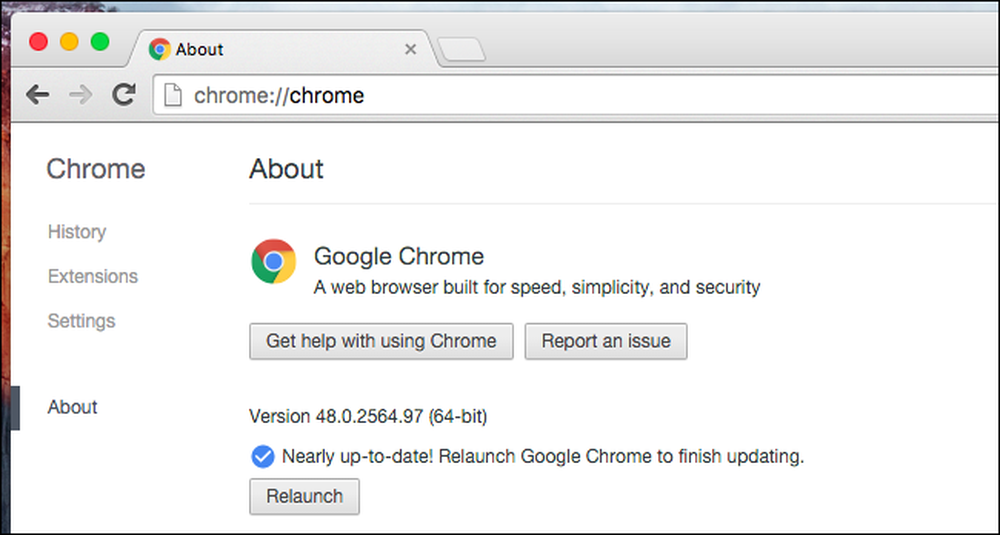
Google, вероятно, в конечном итоге перенесет 64-битных пользователей Windows на 64-битный Chrome, так же как они это делали на Mac. До тех пор вы должны убедиться, что вы используете 64-битный Chrome на ПК с Windows.